
Récemment, de nombreux utilisateurs de Win11 ont rencontré un problème lors de l'utilisation du système pour lire de l'audio : l'invite "Aucun périphérique audio n'est disponible, la lecture a échoué" apparaît. Cela déroute et ennuie de nombreux utilisateurs. Alors, que devez-vous faire lorsque Win11 vous indique qu’aucun périphérique audio n’est disponible et que la lecture échoue ? Dans cet article, l'éditeur PHP Banana vous présentera quelques solutions pour vous aider à résoudre ce problème et à remettre votre équipement audio en fonctionnement normal.
Win11 indique qu'aucun périphérique audio disponible ne provoque l'analyse du problème d'échec de lecture
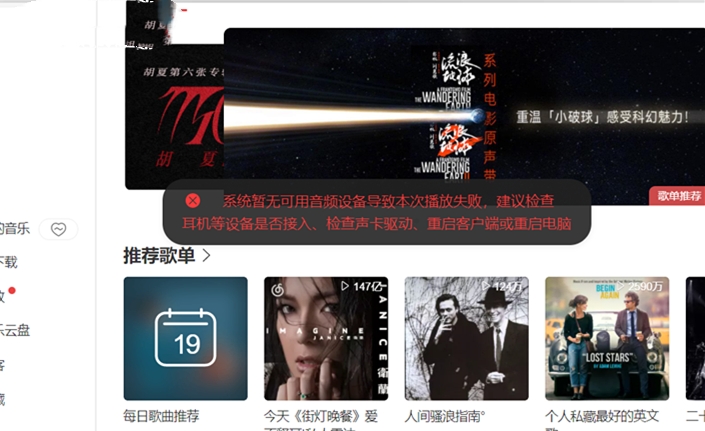
1 Appuyez sur win+x sur le clavier, ouvrez le gestionnaire de périphériques, développez « Contrôleurs son, vidéo et jeu », faites un clic droit. "Realtek Audio", sélectionnez Mettre à jour le pilote.
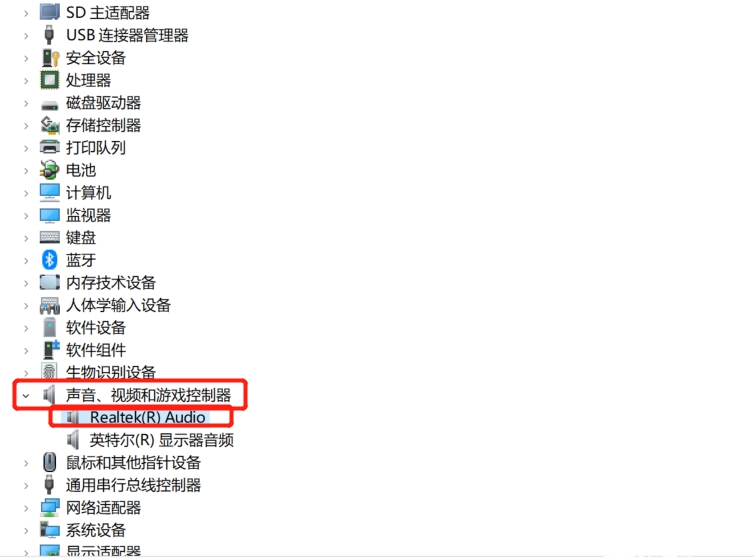
2. Sélectionnez "Parcourir mon ordinateur pour le pilote".
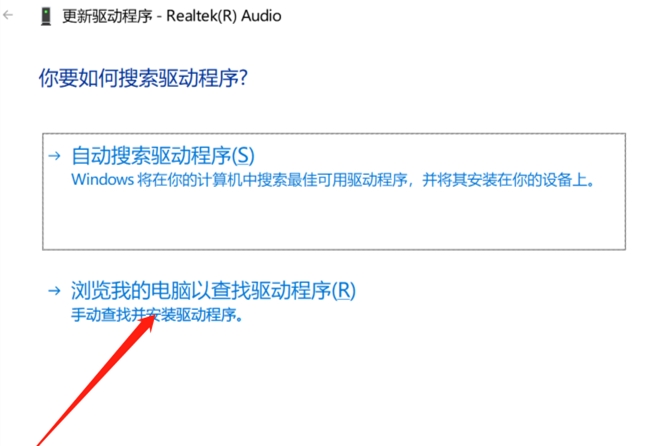
3. Sélectionnez "Permettez-moi de choisir parmi une liste de pilotes disponibles sur mon ordinateur".
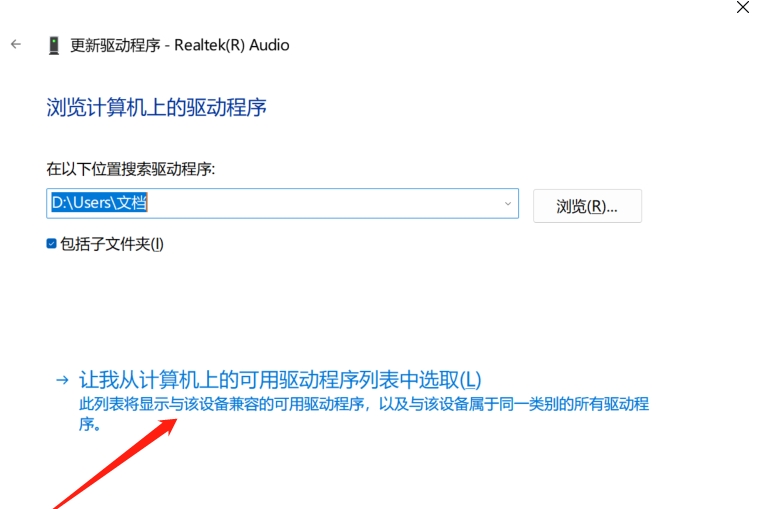
4. Double-cliquez ensuite sur le pilote ci-dessous pour installer le pilote d'origine de l'ordinateur, puis redémarrez l'ordinateur.
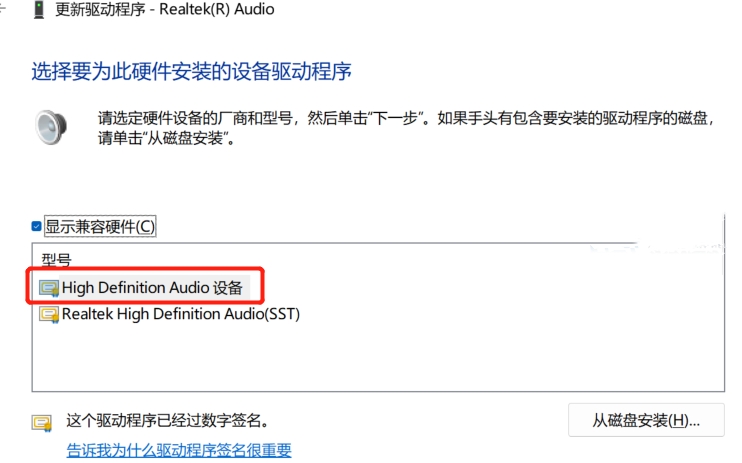
Ce qui précède est le contenu détaillé de. pour plus d'informations, suivez d'autres articles connexes sur le site Web de PHP en chinois!
 Il n'y a pas d'option WLAN dans Win11
Il n'y a pas d'option WLAN dans Win11
 Comment ignorer l'activation en ligne dans Win11
Comment ignorer l'activation en ligne dans Win11
 Win11 ignore le didacticiel pour se connecter au compte Microsoft
Win11 ignore le didacticiel pour se connecter au compte Microsoft
 Comment ouvrir le panneau de configuration Win11
Comment ouvrir le panneau de configuration Win11
 Introduction aux touches de raccourci de capture d'écran dans Win11
Introduction aux touches de raccourci de capture d'écran dans Win11
 Windows 11 mon ordinateur transfert vers le tutoriel de bureau
Windows 11 mon ordinateur transfert vers le tutoriel de bureau
 Solution au problème selon lequel le logiciel de téléchargement Win11 ne peut pas être installé
Solution au problème selon lequel le logiciel de téléchargement Win11 ne peut pas être installé
 Comment ignorer la connexion réseau lors de l'installation de Win11
Comment ignorer la connexion réseau lors de l'installation de Win11